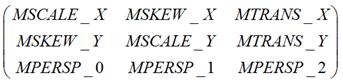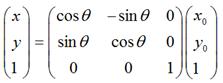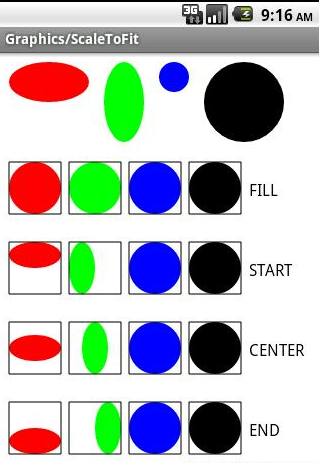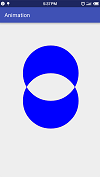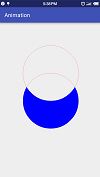绘图(101题)
版本:2018/5/15-1(18:30)
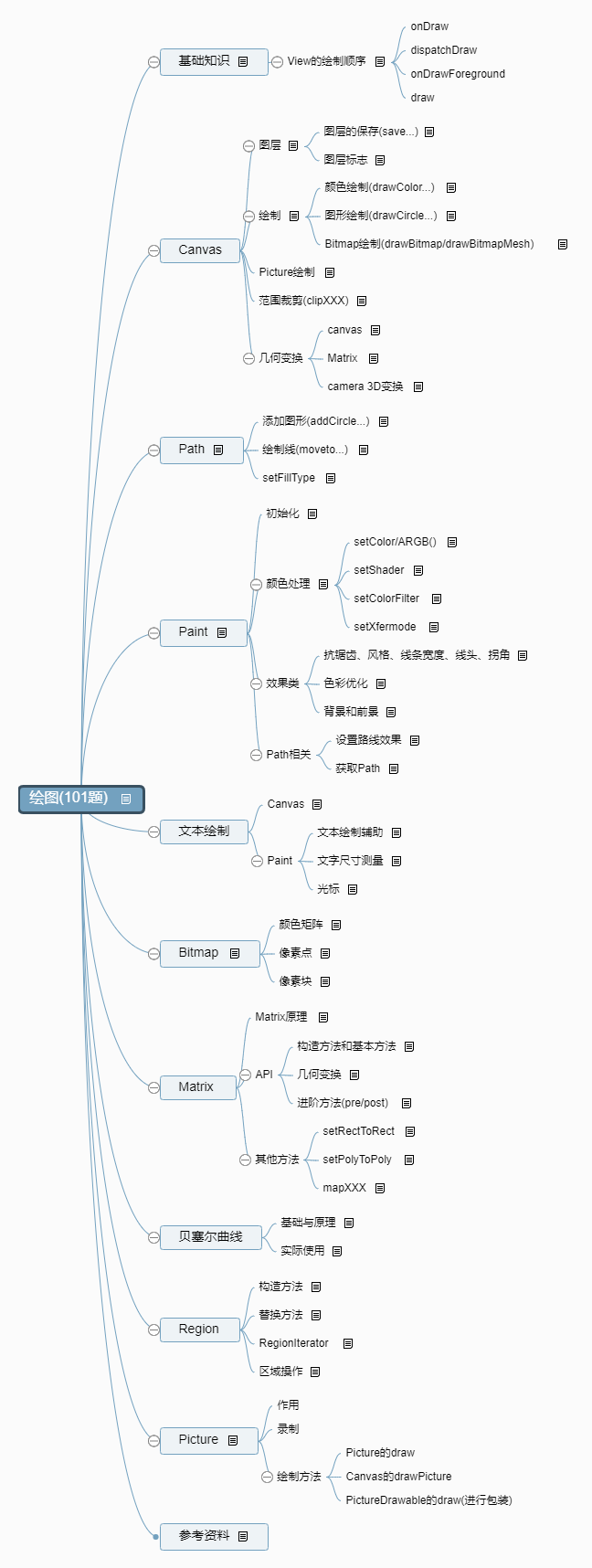
基础知识
1、手机的屏幕大小是什么(如4.7寸)?
- 屏幕大小指的是屏幕对角线的长度,使用“寸”度量,4.7寸手机、5.5寸手机
2、PPI(DPI)是什么?
- PPI:每英寸像素(Pixels Per Inch)又被称为DPI,对角线的像素点数除以屏幕的大小得到的。
3、dp是什么?
- 独立像素密度dp
- Android用mdpi即密度值为160的屏幕作为标准,在这个屏幕上1px = 1dp。例如100dp的长度,在mdpi中为100px,而在hdpi中为150px。
- 因此dp用于屏幕适配最好。
4、dp和px换算表
| 比例换算表 | mdpi | hdpi | xhdpi | xxhdpi |
|---|---|---|---|---|
| dp | 1 | 1 | 1 | 1 |
| px | 1 | 1.5 | 2 | 3 |
View的绘制顺序
5、View的自定义绘制包含哪些部分
- 方式:重写绘制方法(
onDraw)Canvas的绘制类方法:drawXXX()-关键参数PaintCanvas的辅助类方法:cipXXX()-范围裁切和几何变换-Matrix- 使用
不同绘制方法来控制遮盖关系
6、View的绘制顺序图

7、super.onDraw()的绘制顺序

super.onDraw()如果是直接继承自View,顺序并不重要。super.onDraw()如果是继承自已有控件就需要根据情况,需要在已有画面之上的就需要在onDraw后面进行绘制
8、在onDraw()方法后的妙用(前景)
- 可以在原基础上进行一些
点缀效果- 比如可以在
DEBUG模式中,在图片上绘制尺寸效果
public class AppImageView extends ImageView {
protected void onDraw(Canvas canvas) {
super.onDraw(canvas);
if (DEBUG) {
// 在 debug 模式下绘制出 drawable 的尺寸信息
...
}
}
}9、在onDraw()方法后的使用(背景)
- 主要是用于背景的绘制,使用场景较少一些。
10、dispatchDraw()
onDraw只是负责自身内容的绘制,如果有子View的绘制内容会导致onDraw()的效果可能被覆盖掉。dispatchDraw()会遍历子View并进行绘制。- 不想被
子View遮挡的内容,需要在disptachDraw()之后调用
11、drawBackground()用于绘制背景,不能重写。
1。 通过
xml的background属性绘制。
2.View.setBackground()进行设置
12、onDrawForeground()-API23才加入
滑动边缘渐变和滚动条前景绘制onDrawForeground()之后绘制的内容会盖住前景、滑动边缘渐变以及滑动条onDrawForeground()之前绘制的内容会处于前景、滑动边缘渐变、滑动条和子View之间
13、draw()方法的作用
draw()是所有方法的总调度。draw()会依次执行drawBackground()、onDraw()、dispatchDraw()、onDrawForeground()Editext想要更改背景色,就需要在draw()前更改背景色,不然可能会导致下方的黑色线消失。
14、ViewGroup子类会的注意事项
- 在 ViewGroup 的子类中重写
除 dispatchDraw()以外的绘制方法时,可能需要调用setWillNotDraw(false);
Canvas
图层
15、图层是什么?
- 类似于Photoshop图层概念。
- 可以让
绘制在图层中完成,而不会直接绘制在屏幕上
16、为什么需要图层
- 在处理
xfermode的时候,原canvas上面的图(包括背景)会影响到src和dst的合成。
图层的保存(save…)
17、图像的保存API
/**
* 保存与恢复
*/
canvas.save(); //将当前的Matrix和Clip保存起来。在Restore之前的所有平移、缩放等操作
canvas.save(MATRIX_SAVE_FLAG|CLIP_SAVE_FLAG); //与上面的效果相同
/**
* 恢复到上一图层的状态(Matrix/Clip):
* 1. 将save与restore期间的绘制内容生效到上一图层
* 2. 但期间改变的Matrix/Clip会丢弃。
*/
canvas.restore();
canvas.restoreToCount(saveCount); //恢复saveCount层图层(saveCount必须>=1)
/**
* 保存图层并创建新图层(离屏):
* =save(), 会重定向到offscreen Bitmap上,后续的绘制都绘制在新的透明图层上。
* retore()之后会绘制到上一个图层或者屏幕上。
*/
canvas.saveLayer(new RectF(), new Paint());
canvas.saveLayer(new RectF(), new Paint(), MATRIX_SAVE_FLAG); //第三个参数为Flags
canvas.saveLayer(0, 0, 500, 500, new Paint());
canvas.saveLayer(0, 0, 500, 500, new Paint(), MATRIX_SAVE_FLAG); //第三个参数为Flags
/**
*保存图层并创建新图层(具有透明度):
* 后续绘制的内容都会带有透明度
*/
canvas.saveLayerAlpha(new RectF(), new Paint());
canvas.saveLayerAlpha(new RectF(), new Paint(), MATRIX_SAVE_FLAG); //第三个参数为Flags
canvas.saveLayerAlpha(0, 0, 500, 500, new Paint());
canvas.saveLayerAlpha(0, 0, 500, 500, new Paint(), MATRIX_SAVE_FLAG); //第三个参数为Flags图层标志
18、图层标志Flags的作用
| Flag | 意义 | 适用方法 |
|---|---|---|
| MATRIX_SAVE_FLAG | 只保存图层的matrix矩阵 | save,saveLayer |
| CLIP_SAVE_FLAG | 只保存大小信息 | save,saveLayer |
| ALL_SAVE_FLAG | 保存所有信息 | save,saveLayer |
| HAS_ALPHA_LAYER_SAVE_FLAG | 给新图层添加透明通道,合并图层时,新图层区域内没有绘制的地方完全透明,会显示上一层的内容。 | saveLayer |
| FULL_COLOR_LAYER_SAVE_FLAG | 完全保留该图层颜色,合并图层时,新图层区域内的内容完全覆盖上一层(区域之外的还是显示上一层的内容) | saveLayer |
| CLIP_TO_LAYER_SAVE_FLAG | 创建图层时,会把canvas(所有图层)裁剪到参数指定的范围,restore后依旧只有裁剪后的大小,能极大提高性能。 | saveLayer |
绘制
19、Canvas有三层对颜色的处理
- [Canavs]基本颜色处理-Canvas的drawColor、drawBitmap以及用
paint(setColor和使用Shader着色器)绘制颜色- [Paint]ColorFilter-颜色过滤
Paint.setColorFilter(ColorFilter)- [Paint]Xfermode-
Paint.setXfermode(Xfermode)
颜色绘制(drawColor…)
20、drawColor/drawRGB/drawARGB/drawPaint
//纯色
canvas.drawColor(Color.CYAN);
//具有透明度
canvas.drawColor(Color.parseColor("#5500aa00"));
//通过RBG值设置颜色(范围:0~255)
canvas.drawRGB(255, 0, 0);
//通过ARGB值设置颜色
canvas.drawARGB(100, 0, 0, 255);
//给Canavs的Bitmap用特定画笔进行填充
canvas.drawPaint(paint);图形绘制(drawCircle…)
21、圆形
//蓝色圆
Paint paint = new Paint();
paint.setColor(Color.BLUE);
canvas.drawCircle(200, 200, 180, paint);
//空心的线宽为10的圆
paint.reset();
paint.setStyle(Paint.Style.STROKE);
paint.setStrokeWidth(30); //单位为像素
canvas.drawCircle(600, 200, 180, paint);
//开启抗锯齿的圆(抗锯齿会导致图形的失真)
paint.reset();
paint.setStyle(Paint.Style.FILL);
paint.setAntiAlias(true);
canvas.drawCircle(200, 580, 180, paint);22、矩形
//1. 绘制填充型矩形
Paint paint = new Paint();
paint.setStyle(Paint.Style.FILL);
canvas.drawRect(0, 0, 300, 200, paint);
//2. 通过Rect绘制矩形(Rect参数为整数)
paint.setStyle(Paint.Style.STROKE);
paint.setStrokeWidth(20);
Rect rect = new Rect(320, 0, 700, 150);
canvas.drawRect(rect, paint);
//3. 通过RectF绘制矩形
RectF rectF = new RectF(0, 255.4f, 288.88f, 466.66f);
paint.setColor(Color.parseColor("#88880000"));
paint.setStyle(Paint.Style.FILL_AND_STROKE);
canvas.drawRect(rectF, paint);
//4. 绘制圆角矩形
paint.setColor(Color.MAGENTA);
paint.setStyle(Paint.Style.FILL);
// API >= 21
if (Build.VERSION.SDK_INT >= Build.VERSION_CODES.LOLLIPOP) {
//第4\5参数分别为圆角在横向和纵向的半径
canvas.drawRoundRect(320, 250, 650, 450, 20, 20, paint);
}else{
rectF = new RectF(320, 250, 650, 450);
//第2\3参数分别为圆角在横向和纵向的半径
canvas.drawRoundRect(rectF, 20, 20, paint);
}23、点
//1. BUII 方形原点
Paint paint = new Paint();
paint.setColor(Color.BLUE);
paint.setStrokeCap(Paint.Cap.BUTT);
paint.setStrokeWidth(50);
canvas.drawPoint(60, 60, paint);
//2. SQUARE 方点
paint.setColor(Color.RED);
paint.setStrokeCap(Paint.Cap.SQUARE);
canvas.drawPoint(200, 60, paint);
//3. ROUND 圆点
paint.setColor(Color.GRAY);
paint.setStrokeCap(Paint.Cap.ROUND);
canvas.drawPoint(60, 200, paint);
//4. 多个点-1(两个数组成一点)
paint.setColor(Color.CYAN);
paint.setStrokeWidth(30);
float[] points = {60, 400, 140, 400, 220, 400, 300, 400};
canvas.drawPoints(points, paint);
//5. 多个点-2(会去除前offest个float数值,并按照count取接下来相应数量的float数值)
float[] points2 = {60, 500, 140, 500, 220, 500, 300, 500};
canvas.drawPoints(points2, 2, 4, paint);24、椭圆
Paint paint = new Paint();
//1. 绘制椭圆
RectF rectF = new RectF(50, 50, 350, 200);
canvas.drawOval(rectF, paint);
//2. API >= 21 才可以用
paint.setColor(Color.BLUE);
canvas.drawOval(50, 300, 350, 550, paint);25、线
Paint paint = new Paint();
paint.setStrokeWidth(20);
//1. 一条线
canvas.drawLine(10, 10, 300, 100, paint);
//2. 一组线
float[] lines = {10, 110, 300, 110,
100, 50, 100, 300};
paint.setColor(Color.RED);
canvas.drawLines(lines, paint);
//3. 一组线(去除offest个float数值,再选取count个float数值作为线的数组)
float[] lines2 = {10, 210, 200, 210,
50, 150, 50, 300,
40, 300, 200, 340};
paint.setColor(Color.GREEN);
canvas.drawLines(lines2, 4, 8, paint); //没有画第一条线,只有后面两条26、弧线和扇形
Paint paint = new Paint();
//类似于椭圆等API >= 21时才可以用类似API(否则用RectF版本)
paint.setStyle(Paint.Style.FILL);
paint.setColor(Color.BLACK);
canvas.drawArc(50, 50, 400, 300, //所在椭圆的四个顶点
10, //以X轴正方向为0度,此处为10度
130, //扇形划过的度数,相对于X轴正方向 = 10度+130度=140度
false, //是否连接到圆心(true=扇形;false=弧线)
paint);
//2. 填充 + 连接到圆心
paint.setStyle(Paint.Style.FILL);
paint.setColor(Color.RED);
canvas.drawArc(450, 50, 800, 300, 10, 130, true, paint);
//3. 勾线 + 不连接到圆心
paint.setStyle(Paint.Style.STROKE);
paint.setColor(Color.BLUE);
paint.setStrokeWidth(20);
canvas.drawArc(50, 450, 400, 700, 10, 130, false, paint);
//4. 勾线 + 连接到圆心
paint.setStyle(Paint.Style.STROKE);
paint.setColor(Color.GREEN);
paint.setStrokeWidth(20);
canvas.drawArc(450, 450, 800, 700, 10, 130, true, paint);27、自定义图形:Path
//1. 获取路径
Path path = new Path();
path.addArc(200, 200, 400, 400, -225, 225);
path.arcTo(400, 200, 600, 400, -180, 225, false);
path.lineTo(400, 542);
//2. 用Path绘制
Paint paint = new Paint();
canvas.drawPath(path, paint);Bitmap绘制(drawBitmap/drawBitmapMesh)
28、Canvas中Bitmap的绘制
Paint paint = new Paint();
paint.setStyle(Paint.Style.FILL);
paint.setStrokeWidth(10);
//1. 0,0位置开始绘制
canvas.drawBitmap(mBitmap, 0, 0, paint);
//2. 在`src的Rect`的区域中绘制(src为RectF版本只是参数为float而已)
Rect rect = new Rect(0, 50, 500, 400);
canvas.drawBitmap(mBitmap, null, //Bitmap需要被绘制的子集
rect, //Bitmap会被缩放并平移至Rect(参数为int)指明的去榆中
paint);
//3. Matrix对图片处理(平移,缩放,倾斜,旋转等等)
Matrix matrix = new Matrix();
matrix.preRotate(15, mBitmap.getWidth() / 2, mBitmap.getHeight() / 2);// 设置旋转,后面2个参数为变换的中心位置,下同
canvas.drawBitmap(mBitmap, matrix, paint);
//4. 将Bitmap用网格分隔-实现扭曲效果
float verts[] = {10, 20};
canvas.drawBitmapMesh(mBitmap, 5, 5, //纵向和横向的格数
verts, //扭曲后图片各顶点坐标(meshWidth + 1)*(meshHeight + 1)*2 + vertOffset
0, //从第几个顶点开始扭曲,一般为0
null, //数组-设置顶点颜色,可以和Bitmap对应像素的颜色相加。一般为null
0, //从第几个顶点开始转换颜色,一般为0
null);29、顶点绘制
//顶点操作
canvas.drawVertices(xxx);Picture绘制
1、Picture绘制的作用
Picture能录制Canvas的操作Picture的使用,需要关闭硬件加速- 通过
Picture进行绘制,会比调用相关API要效率更高。
2、Canvas绘制Picture
canvas.drawPicture(picture);
Picture是一种矢量图
范围裁剪(clipXXX)
29、Canvas范围裁剪的分类
- clipRect-以矩形Rect进行裁剪
- clipPath-根据路线进行裁剪
- clipRegion-根据Region指定的区域进行裁剪
30、Canvas范围裁剪的实例
//0、Rect能对Bitmap图形缩放
Paint paint = new Paint();
Rect rect = new Rect(100, 100, 400, 400);
Rect clipRect = new Rect(100, 150, 400, 350);
canvas.save();
//1、裁剪
canvas.clipRect(clipRect);
//2、裁剪(clipPath)
Path path = new Path();
path.moveTo(100, 100);
path.lineTo(400, 100);
path.lineTo(250, 400);
path.close();
canvas.clipPath(path);
canvas.drawBitmap(mBitmap, null, rect, paint);
canvas.restore();几何变换
canvas
31、canvas的api进行几何变换(都是对坐标系的操作)
//canvas内部通过Matrix进行几何变换,进行了API封装,方便使用
canvas.translate(); //平移
canvas.rotate(); //旋转
canvas.scale(); //缩放
canvas.skew(); //错切
//获取/设置matrix
canvas.getMatrix();
canvas.setMatrix();可以通过
canvas的save/restore进行存储和恢复。
Matrix
32、Matrix的几何变换
- 平移、旋转、缩放、错切都和Canvas方法差不多(但是有pre和post区别)
Matrix的
Matrix matrix = new Matrix();
//1、平移
matrix.preTranslate(100, 100);
matrix.postTranslate(100, 100);
matrix.setTranslate(100, 100);
//2、旋转(顺时针旋转度数,以及圆心(px,py))
matrix.setRotate(45, 200, 200);
//3、缩放
matrix.setScale(1.3f, 1.3f, //横向/纵向缩放倍数
200, 200); //缩放的圆心
//4、错切(x和y的错切系数)
matrix.setSkew(0, 0.5f);
//5. 自定义变换(将图形中的像素点映射到目标坐标)
float[] pointsSrc = {left, top, right, top, left, bottom, right, bottom};
float[] pointsDst = {left - 10, top + 50, right + 120, top - 90, left + 20, bottom + 30, right + 20, bottom + 60};
matrix.reset();
matrix.setPolyToPoly(pointsSrc, //原点的坐标(x, y)
0, //pointsSrc中的偏移
pointsDst, //目标点的坐标(x, y)
0, 4); //点数
canvas.save();
//5、应用Matrix效果(使用concat最好)
// canvas.setMatrix(matrix); //1. 会抛弃Canvas当前的变换(但不同系统可能不一致)
canvas.concat(matrix); //2. 当前Canvas的变换矩阵 * Matrix = 两个变换都会生效
canvas.drawBitmap(mBitmap, null, rect, paint);
canvas.restore();camera 3D变换
33、Camera 3D变换
canvas.save();
Camera camera = new Camera();
//1. 保存came的初始状态
camera.save();
//2. 旋转
camera.rotateX(60);
//3. Camera应用到Canvas上(应用前需要移动到中心)
canvas.translate(250, 250);
camera.applyToCanvas(canvas);
canvas.translate(-250, -250);//恢复到原来的位置
//5. 平移
camera.translate( 10, 100, 200);
/**===============================================
* 6. 设置虚拟相机的位置
* 1-相机默认位置(0, 0, -8英寸): 8 * 72 = 576像素
* 2-绘制内容过大,会出现图像投影过大的模糊效果
* 3-换算单位固定72像素,会导致像素越大的手机,模糊越明显
*=================================================*/
camera.setLocation(0, 0, -10); //z在负数上越小,摄像机越远,图像越接近没有旋转的样子
//7. Camaera恢复
camera.restore();
canvas.drawBitmap(mBitmap, null, rect, paint);
canvas.restore();Path
34、Path是什么?作用?
- 封装了复合几何路径(由直线部分、二次曲线和三次曲线组成)
- 能通过
Canvas的drawPath进行绘制(由Paint决定是填充还是线)- 能用于
clipping裁剪过程- 也可以在
path上绘制Text文本
添加图形(addCircle…)
35、Path添加图形
形如
addXXX()
Path path = new Path();
//1. 圆
path.addCircle(100, 100, 80, Path.Direction.CW); //CW:clockwise(顺时针) CCW: counter-clockwise(逆时针)
//2. 椭圆
path.addOval(0, 0, 200, 250, Path.Direction.CW);
//3. 矩形
path.addRect(0, 0, 200, 300, Path.Direction.CW);
path.addRoundRect(0, 0, 200, 300, 20, 20, Path.Direction.CW);
//4. 弧线
path.addArc(0, 0, 200, 300, 10, 160); //抬着笔过去画弧线
//5. 添加path
Path path2 = new Path();
path.addPath(path2);绘制线(moveto…)
36、Path画线(直线或曲线)
Path path = new Path();
//0. 设置起点-不会绘制横线
path.moveTo(20, 50);
//1. 画线
path.lineTo(100, 100); //绝对坐标:当前位置画线到(100, 100)
path.rLineTo(100, 200); //相对坐标: 画线到(当前X + 100, 当前Y + 200)
//2. 贝塞尔曲线(quadTo/rQuadTo=绝对/相对)
path.quadTo(300, 200, //控制点
400, 300); //终点
//3. 三次贝塞尔曲线(相对坐标-rCubicTo)
path.cubicTo(200, 200, //控制点1
400, 400, //控制点2
250, 250); //终点
//4. 直接到目标椭圆区域绘制椭圆
path.arcTo(300, 300, 500, 600, -10, 150,
false); //forceMoveTo=true: 不留下移动痕迹; =false: 会留下移动痕迹
/**=============================
*5. 封闭路径:当前位置绘制到起点
* 1. Paint.Style = FILL / FILL_AND_STROKE
* 会自动封闭路径,不需要close
*==============================*/
path.close(); //=lineTo(起点坐标)
//绘制路径
Paint paint = new Paint();
paint.setStyle(Paint.Style.STROKE);
paint.setStrokeWidth(10);
canvas.drawPath(path, paint);setFillType
37、Path的辅助类方法path.setFillType(Path.FillType.EVEN_ODD);:
EVEN_ODD: 在平面内任意一点向任意方向射出一条射线,该射线和整个图形相交的次数,如果是奇数则该点在图形内;如果是偶数则该点不在图形内。WINDING: 在平面内任意一点向任意方向射出一条射线, 该线和整个图形的线(都是有向线)相交的点数(顺时针和逆时针点数一一抵消)如果有剩余则表示在图形内,否则不在图形内.INVERSE_EVEN_ODD和EVEN_ODD规则相反。INVERSE_WINDING和WINDING规则相反
Path path = new Path();
path.addCircle(100, 100, 80, Path.Direction.CW);
path.addCircle(222, 100, 80, Path.Direction.CW);
//1. EVEN_ODD是奇内偶外原则
path.setFillType(Path.FillType.EVEN_ODD);
Paint paint = new Paint();
paint.setStyle(Paint.Style.FILL);
paint.setStrokeWidth(10);
canvas.drawPath(path, paint);
Paint
38、Paint类的作用和方法
- 翻译为
颜料,可以理解为画笔的作用。Paint的API大致分为四类:1-初始化;2-颜色;3-效果;4-文字相关
初始化
39、Paint的初始化类方法
Paint paint = new Paint();
//1. 重置所有属性为默认值。比new性能高。
paint.reset();
//2. 从oldPaint中将所有属性复制到当前Paint
paint.set(oldPaint);
//3. 批量设置flags(如抗锯齿、抖动)
paint.setFlags(Paint.ANTI_ALIAS_FLAG | Paint.DITHER_FLAG);
paint.getFlags(); //相反能获得Flags颜色处理
40、Canvas有三层对颜色的处理
- 基本颜色处理-Canvas的drawColor、drawBitmap以及用
paint(setColor和使用Shader着色器)绘制颜色- ColorFilter-颜色过滤
Paint.setColorFilter(ColorFilter)- Xfermode-
Paint.setXfermode(Xfermode)
setColor/ARGB()
41、直接设置颜色
Paint paint = new Paint();
paint.setTextSize(200);
//1. setColor设置颜色
paint.setColor(Color.parseColor("#009966"));
//2. ARGB设置颜色
paint.setARGB(100, 0, 0, 0);
canvas.drawText("Feather", 200, 200, paint);setShader
42、Shader(着色器)指定-Shader类具有5种子类
Paint paint = new Paint();
paint.setTextSize(200);
//线性渐变(CLAMP-钳子模式;MIRROR-镜面模式;REPEAT-重复模式)
LinearGradient linearGradient = new LinearGradient(
50, 50, 500, 500, //两个端点坐标
Color.BLUE, Color.CYAN, //两个端点颜色
Shader.TileMode.CLAMP); //着色规则
paint.setShader(linearGradient);
//辐射渐变---小贴士绘制文本给定的坐标是基线
RadialGradient radialGradient = new RadialGradient(
400, 150, 100, //圆心和半径
Color.BLUE, Color.RED, //中心颜色和边缘颜色
Shader.TileMode.MIRROR);
paint.setShader(radialGradient);
//扫描渐变
SweepGradient sweepGradient = new SweepGradient(400, 150, //圆心坐标
Color.BLUE, Color.RED);
paint.setShader(sweepGradient);
//Bitmap着色器
BitmapShader bitmapShader = new BitmapShader(mBitmap, Shader.TileMode.MIRROR, Shader.TileMode.MIRROR); //tileX横向Mode,tileY纵向Mode
paint.setShader(bitmapShader);
//混合着色器(相同类型shader会在硬件加速下无效)
ComposeShader composeShader = new ComposeShader(linearGradient, bitmapShader, PorterDuff.Mode.DST_OVER);
paint.setShader(composeShader);
canvas.drawCircle(200, 200, 200, paint);setColorFilter
43、PorterDuffMode一共有17种
- 分为
Alpha Compositing透明度组合和Blending混合Alpha组合一共12种,均是由Porter和Duff(姓)联合发表的Blending混合

44、Paint颜色过滤-setColorFilter
Paint paint = new Paint();
/**==========================================================
* 1、光照效果:目标像素颜色-最终红色=R * mul.R / 0xff + add.R(其他颜色一致)
* mul=0x00ffff会导致红色为0,add=0x003000中绿色的0x30会导致整体绿色加强
*==========================================================*/
LightingColorFilter lightingColorFilter = new LightingColorFilter(0x00ffff, 0x003000);
paint.setColorFilter(lightingColorFilter);
// 2、基于PorteDuff.Mode将Color与源图进行处理(和ComposeShader的区别在于只能指定Color作为源而无法使用Bitmap)
PorterDuffColorFilter porterDuffColorFilter = new PorterDuffColorFilter(Color.parseColor("#88880000"),
PorterDuff.Mode.DST_IN);
paint.setColorFilter(porterDuffColorFilter);
// 3、颜色矩阵进行颜色处理
ColorMatrix colorMatrix = new ColorMatrix();
colorMatrix.setSaturation(0.11f); //设置饱和度
ColorMatrixColorFilter colorMatrixColorFilter = new ColorMatrixColorFilter(colorMatrix);
paint.setColorFilter(colorMatrixColorFilter);
//test
canvas.drawBitmap(mBitmap, 100, 100, paint);setXfermode
45、Paint的setXfermode(最后一层颜色处理)
- 全写
transfer mode- 作用:将你
要绘制的内容作为源图像,以View中已有的内容作为目标图像,选取一个PorerDuff.Mode作为处理方案。setXfermode有两个注意点:1要使用off-screen buffer;2要控制好透明区域;
Paint的setXfermode
//离屏缓冲(View的setLayerType会直接把整个View都绘制在离屏缓冲中)
int saved = canvas.saveLayer(null ,null, Canvas.ALL_SAVE_FLAG);
canvas.drawBitmap(mBitmap, 0, 0, paint);
Xfermode xfermode = new PorterDuffXfermode(PorterDuff.Mode.SRC_OVER);
paint.setXfermode(xfermode);
canvas.drawRect(200, 0, 600, 600, paint);
paint.setXfermode(null);
//恢复
canvas.restoreToCount(saved);效果类
抗锯齿、风格、线条宽度、线头、拐角
46、Paint的效果类API(抗锯齿、风格、线条宽度等)
//1、抗锯齿
Paint paint = new Paint(Paint.ANTI_ALIAS_FLAG); //构造时使用
paint.setAntiAlias(true); //设置
//2、风格
paint.setStyle(Paint.Style.FILL); //填充
paint.setStyle(Paint.Style.STROKE); //画线
paint.setStyle(Paint.Style.FILL_AND_STROKE); //填充+画线
//3、线条宽度
paint.setStrokeWidth(0); //宽度为1,不会随着几何变换而改变宽度-发际线模式
paint.setStrokeWidth(1); //宽度为1,会因为几何变换而放大
paint.setStrokeWidth(40);//宽度可以为40等具体数值
//4、线头形状(像素=1时,三种线头完全一致;像素>1时,会产生不同)
paint.setStrokeCap(Paint.Cap.BUTT); //平头
paint.setStrokeCap(Paint.Cap.SQUARE); //平头(在BUTT的平头上要超出基准虚线一部分)
paint.setStrokeCap(Paint.Cap.ROUND); //圆头
//5、拐角形状
paint.setStrokeJoin(Paint.Join.MITER); //尖角(角长度受到控制)
paint.setStrokeJoin(Paint.Join.BEVEL); //平角
paint.setStrokeJoin(Paint.Join.ROUND); //圆角
//6、控制拐角中尖角的角长度,超过一定长度就按照BEVEL平角处理(https://ws3.sinaimg.cn/large/006tNc79ly1fig7btolhij30e706dglp.jpg)
paint.setStrokeMiter(5);//(miter默认值 = 4,大约是29度锐角)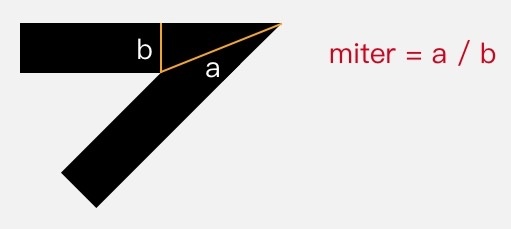
色彩优化
47、Paint色彩优化
- setDither-设置图像的抖动
- setFilterBitmap-双线性过滤
- 抖动的原理就是
图像从较高色彩深度向较低色彩深度绘制时,在图像中加入噪点是的推向更真实(如:只有黑白两色的系统,通过黑格和白格交错,密度极大时产生灰色效果)
//开启抖动(优化色彩深度降低时的绘制效果)
paint.setDither(true);
//采用双线性过滤来绘制Bitmap(适合用于放大绘制的时候)
paint.setFilterBitmap(true);背景和前景
48、Paint的设置背景阴影/设置前景效果
1-setShadowLayer-设置背景阴影
2-setMaskFilter-设置前景效果(需要关闭硬件加速)
/**=========================
* 给绘制内容加一层阴影(clearShadowLayer能清除阴影)
* 1. 硬件加速的情况下,只支持文字绘制
* 2. 如果参数中颜色有透明度,阴影的透明度就使用该透明度
* 否则,阴影的透明度跟随Paint的透明度
*==========================*/
paint.setShadowLayer(20, //阴影的模糊范围
10, 10, //阴影在xy上的偏移量
Color.BLUE);
canvas.drawPath(path, paint); /**==========================
* 1、模糊前景
* 1-Normal: 内外都模糊
* 2-Solid: 内外正常绘制,外部模糊
* 3-Iner: 内部模糊,外部不绘制
* 4-Outer: 内部不绘制,外部模糊
*===========================*/
paint.reset();
paint.setMaskFilter(new BlurMaskFilter(30, //模糊半径
BlurMaskFilter.Blur.NORMAL));
/**============
* 2、浮雕效果
*============*/
paint.setMaskFilter(new EmbossMaskFilter(new float[]{0, 1, 1}, //x,y,z三个方向上的值,用于确定光源方向
0.2f, //环境光的强度,0~1
8, //镜面反射系数,越接近0,反射光越强
3 //模糊半径,值越大,越明显
));
canvas.drawBitmap(mBitmap, 100, 100, paint);Path相关
设置路线效果
49、Paint设置路线效果(setPathEffect)
有七种:1、CornerPathEffect; 2、DsicretePathEffect; 3、DashPathEffect; 4、PathDashPathEffect 5、SumPathEffect 6、ComposePathEffect
* canvas.drawLine/s时,不支持硬件加速。
Paint paint = new Paint(); //构造时使用
paint.setStyle(Paint.Style.STROKE);
paint.setStrokeWidth(5);
Path path = new Path();
path.moveTo(100, 100);
path.rLineTo(300, 300);
path.rLineTo(300, -200);
path.rLineTo(300, 300);
//1、圆角路径
CornerPathEffect cornerPathEffect = new CornerPathEffect(20); //半径
paint.setPathEffect(cornerPathEffect);
//2、随机偏离
DiscretePathEffect discretePathEffect = new DiscretePathEffect(
20, //每个小线段的长度
5); //偏移值-越大越乱
paint.setPathEffect(discretePathEffect);
//3、虚线
DashPathEffect dashPathEffect = new DashPathEffect(
new float[]{20, 10, 5, 10, 40, 10}, //必须为偶数,奇数位的值表示画几个像素,偶数位的值表示空白几个像素(画20空5,画5空10)
200); //整个虚线的偏移值
paint.setPathEffect(dashPathEffect);
//4、Path绘制虚线-需要关闭硬件加速
Path dashPath = new Path();
dashPath.rLineTo(30,30);
dashPath.rLineTo(30, -30);
dashPath.close();
PathDashPathEffect pathDashPathEffect = new PathDashPathEffect(dashPath,
30, //两个虚线path的起点的间隔
50,//整个虚线的偏移值
PathDashPathEffect.Style.TRANSLATE); //TRANSLATE:位移 ROTATE:旋转 MORPH:变体
paint.setPathEffect(pathDashPathEffect);
//5、组合效果-按两种PathEffect分别绘制
SumPathEffect sumPathEffect = new SumPathEffect(discretePathEffect, dashPathEffect);
paint.setPathEffect(sumPathEffect);
//6、组合效果-按照PathEffect依次绘制
ComposePathEffect composePathEffect = new ComposePathEffect(
dashPathEffect, //后应用
discretePathEffect); //先应用
paint.setPathEffect(composePathEffect);
canvas.drawPath(path, paint);获取Path
50、Paint获取绘制的Path?
绘制的Path与初始的Path并不同,会计算上后期的各种处理。文字的Path就是整个文字的边框(文字在绘制中转换为线进行绘制)- 主要用于
图形和文字的装饰效果的位置计算,如下划线
//1-获取到实际Path
paint.getFillPath(srcPath, dstPath);
//2-获取到文本Path
paint.getTextPath("Hello", 0, 4, //字符串中字符范围
100, 100, //文本的起始坐标
dstPath);文本绘制
Canvas
51、Canvas绘制文字的方式(3种)
/**===========================
* 1-文本的绘制
* 1. 文本绘制以基线为准
*==========================*/
paint.setTextSize(50);
canvas.drawText("Hello Feather", 0, 100, paint);
// 2. 设置上下文和文字方向(中文和英文无影响)
canvas.drawTextRun("عربى", 1, 4, //文本的start~end个字符
1, 4, //上下文-contextstart <= start,contextend >= end
0, 200, //文字坐标
true, //文字从右到左
paint);
// 3. 在路径上绘图
String str = "Harry Potter is a series of fantasy novels written by British author J.K.Rowling";
paint.setStyle(Paint.Style.FILL);
canvas.drawTextOnPath(str,
path,
0, //文字水平偏移
0, //文字垂直偏移
paint);
// 4. 换行
TextPaint textPaint = new TextPaint();
textPaint.setTextSize(50);
String text = "Harry Potter is a series of fantasy novels written by British author J.K.Rowling";
StaticLayout staticLayout = new StaticLayout(text, textPaint, //文本画笔
600, //文字区域宽度,达到会自动换行
Layout.Alignment.ALIGN_NORMAL, //文字对齐方向
1, //行间距倍数
0, //行间距的额外增加值
true); //文字上下添加额外的空间,避免过高字符
String text2 = "Harry Potter \nis a series of fantasy novels \nwritten by British author \nJ.K.Rowling";
StaticLayout staticLayout2 = new StaticLayout(text2, textPaint,600, Layout.Alignment.ALIGN_NORMAL, 1, 0, true);
canvas.save();
canvas.translate(0, 100);
//达到宽度才换行
staticLayout.draw(canvas);
canvas.translate(0, 200);
//达到宽度和遇到“\n”都换行
staticLayout2.draw(canvas);
canvas.restore();Paint
文本绘制辅助
52、Paint对文本绘制的辅助作用
//1. 字体大小
paint.setTextSize(60);
//2. 字体
paint.setTypeface(Typeface.SERIF);//内置
paint.setTypeface(Typeface.createFromAsset(getContext().getAssets(), "a.ttf")); //下载的字体
//3. 是否使用伪粗体
paint.setFakeBoldText(true);
//4. 是否添加删除线
paint.setStrikeThruText(true);
//5. 下划线
paint.setUnderlineText(true);
//6. 文字横向错切角度(倾斜)
paint.setTextSkewX(-0.3f);
//7. 文字横向缩放
paint.setTextScaleX(1.2f);
//8. 字符间距
paint.setLetterSpacing(0.05f);
//9. CSS的字体特性设置
paint.setFontFeatureSettings("smcp");
//10. 文字对齐方式
paint.setTextAlign(Paint.Align.CENTER); //左右中
//11. Local地域设置(不用在系统里设置)
paint.setTextLocale(Locale.CHINA);
canvas.drawText("Hello Feather", 0, 100, paint);文字尺寸测量
53、Paint测量文字尺寸类
String text = "Hello Feather";
//1. 获取到推荐行距。方便换行。
canvas.drawText(text, 0, 100 + paint.getFontSpacing(), paint);
//2. top/bottom 任何文字的上下范围 ascent/descent 限制普通字符的顶部和底部
// top和ascent在baseline的上方,为负数;bottom和descent为正数
Paint.FontMetrics metrics = paint.getFontMetrics(); //leading就是上者bottom和下者top的距离
paint.getFontMetrics(metrics); //不需要重新创建,性能更好
paint.ascent(); //能直接获取
paint.descent();
//3. 会之后获取文字的显示范围(第1~第3个字符)-存储在Rect中
Rect bound = new Rect();
paint.getTextBounds(text, 0, 2, bound);//不包含预留空隙
//4. 文本的宽度(包含左右看不见的预留空隙)
float width = paint.measureText(text);
//5. 每个字符的宽度
float[] width = new float[10];
paint.getTextWidths(text, width);
//6. 测量宽度,不够用就截断(可用于多行文本的折行计算)
float[] measuredWidth = {0};
int measuredCount = paint.breakText(text, 0, text.length(), true, 300, measuredWidth);
// 宽度上限 300 (不够用,截断)
canvas.drawText(text, 0, measuredCount, 150, 150, paint);光标
54、Paint光标相关方法
String text = "Hello HenCoder \uD83C\uDDE8\uD83C\uDDF3";
//1. 计算光标的位置(具有emoji表情时不会出现在emoji中间)
float advance = paint.getRunAdvance(text, 0, text.length(), 0, text.length(), false, text.length());
canvas.drawText(text,150, 150, paint);
canvas.drawLine(150 + advance, 150 - 50, 150 + advance, 150 + 10, paint);
//2. 获取到离某个位置最近的字符的offset(字符串中)
int offest = paint.getOffsetForAdvance(text, 0, text.length(), 0, text.length(), true,
100); //位置的像素值。该方法配合getRunAdvance能实现获取用户点击处的文字坐标的需求
//3. 判断一个字符串中是否是一个单独的字形glyph
paint.hasGlyph(text); //"a"=true;"b"=true;"ab"=false;"\uD83C\uDDE8\uD83C\uDDF3"=true;Bitmap
55、Bitmap的简介
1、Bitmap包含了点阵和颜色值。
2、点阵就是包含像素的矩阵。
3、颜色值就是ARGB-对应透明度、红色、绿色、蓝色。
颜色矩阵
56、图像描述的三个角度:
- 色调-物体显示的颜色
- 饱和度-颜色的纯度。0(灰度)到100%(饱和)来进行描述。
- 亮度-颜色相对的明暗程度。
57、ColorMatrix
- Android使用的颜色矩阵。
- 4X5的矩阵。
初始矩阵:不会对颜色产生任何变化
| - | - | - | - | - | 偏移量 |
|---|---|---|---|---|---|
| 决定R | 1 | 0 | 0 | 0 | 0 |
| 决定G | 0 | 1 | 0 | 0 | 0 |
| 决定B | 0 | 0 | 1 | 0 | 0 |
| 透明度 | 0 | 0 | 0 | 1 | 0 |
58、改变颜色的三种方法
1-改变偏移量(红色和绿色分量都增加100,红绿结合,导致颜色偏黄)
| 1 | 0 | 0 | 0 |
| 0 | 1 | 0 | 0 |
| 0 | 0 | 1 | 0 |
| 0 | 0 | 0 | 1 |
>
2-改变颜色系数
| 1 | 0 | 0 | 0 |
| 0 | 2 | 0 | 0 |
| 0 | 0 | 1 | 0 |
| 0 | 0 | 0 | 1 |
3-改变色光属性
色调、饱和度、亮度ColorMatrix封装了一些API来快速调整这些参数,不用计算矩阵值。
59、ColorMatrix的主要方法
/*-----------------------------------
* 处理色调: setRotate中0,1,2代表R,G,B
* -----------------------------------*/
ColorMatrix hueColorMatrix = new ColorMatrix();
hueColorMatrix.setRotate(0, hue);
hueColorMatrix.setRotate(1, hue);
hueColorMatrix.setRotate(2, hue);
/*-----------------------------------
* 设置饱和度
* -----------------------------------*/
ColorMatrix saColorMatrix = new ColorMatrix();
saColorMatrix.setSaturation(saturation);
/*-------------------------------------------
* 设置亮度:将三原色相同比例混合显示出白色,以此提高亮度
* ------------------------------------------*/
ColorMatrix lumColorMatrix = new ColorMatrix();
lumColorMatrix.setScale(lum, lum, lum, 1);
/*---------------------------------
* 将矩阵作用效果混合, 叠加效果。
* --------------------------------*/
ColorMatrix colorMatrix = new ColorMatrix();
colorMatrix.postConcat(hueColorMatrix);
colorMatrix.postConcat(saColorMatrix);
colorMatrix.postConcat(lumColorMatrix);
/*-------------------------
* 设置矩阵, 进行绘制
* ------------------------*/
paint.setColorFilter(new ColorMatrixColorFilter(colorMatrix));
canvas.drawBitmap(bitmap, 0, 0, paint);60、ColorMatrix直接设置矩阵
private float[] mColorMatrix = new float[20];
xxxx
Bitmap bmp = Bitmap.createBitmap(bitmap.getWidth(),bitmap.getHeight(),
Bitmap.Config.ARGB_8888);
Canvas canvas = new Canvas(bmp);
Paint paint = new Paint();
// 1. 设置矩阵
ColorMatrix colorMatrix = new ColorMatrix();
colorMatrix.set(mColorMatrix);
// 2. 进行绘制
paint.setColorFilter(new ColorMatrixColorFilter(colorMatrix));
canvas.drawBitmap(bitmap,0, 0, paint);
mImageView.setImageBitmap(bmp);像素点
61、像素点处理(Bitmap.getPixels/bitmap.setPixels)
- 可以通过改变每个像素点的ARGB值,进行色彩处理。
Bitmap.getPixels(colorArray,省略...)可以提取整个图片的像素点,并保存到数组中。- 也是通过
颜色矩阵进行处理
62、像素点处理实例
r = Color.red(colorArray);
g = Color.green(colorArray);
b = Color.blue(colorArray);
a = Color.alpha(colorArray);获取到原ARGB后,通过计算得到新的ARGB:
r1 = i* r + j* g + k* b;
newPix[i] = Color.argb(a, r1, g1, b1);
bitmap.setPixels(newPix, ...);使用不同参数,就能达到老照片、浮雕等效果。
像素块
63、canvas.drawBitmapMesh-利用像素块进行图形特效处理
- 将图片分为像素块,改变像素块来处理图片。
canvas.drawBitmapMesh(bitmap,WIDTH,HEIGHT,verts,0,null,0,null);,将第五个参数的坐标数组传入,bitmap会根据像素块数组,将WIDTH X HEIGHT网格中,每个焦点的坐标进行相应的修改。
public class FlagImage extends View {
Bitmap bitmap;
//定义两个常量,这两个常量指定该图片横向20格,纵向上都被划分为10格
private final int WIDTH = 30;
private final int HEIGHT = 30;
//记录该图像上包含的231个顶点
private final int COUNT = (WIDTH +1) * (HEIGHT + 1);
//定义一个数组,记录Bitmap上的21*11个点的坐标
private final float[] verts = new float[COUNT * 2];
//定义一个数组,记录Bitmap上的21*11个点经过扭曲后的坐标
//对图片扭曲的关键就是修改该数组里元素的值
private final float[] orig = new float[COUNT * 2];
//振幅大小
private final float A = 10;
private float k = 0; //旗帜飞扬
public FlagImage(Context context, @Nullable AttributeSet attrs) {
super(context, attrs);
init();
}
private void init() {
bitmap = BitmapFactory.decodeResource(getResources(),R.drawable.jide);
float bitmapWidth = bitmap.getWidth();
float bitmapHeight = bitmap.getHeight();
int index = 0;
for(int y = 0; y <= HEIGHT; y++){
float fy = bitmapHeight * y / HEIGHT; //图像高度 乘以 y/总格数 可以获得 纵向y的坐标
for(int x = 0;x<= WIDTH;x ++){
float fx = bitmapWidth * x/WIDTH; //x的坐标值
orig [index * 2 + 0] = verts [index * 2 + 0] = fx; //[(x1,y1), (x2,y2), (...)...]一维数组依次存储
orig [index * 2 + 1] = verts [index * 2 + 1] = fy+100; //这里人为将坐标+100是为了让图像下移,避免扭曲后被屏幕遮挡。
index += 1;
}
}
}
@Override
protected void onDraw(Canvas canvas) {
flagWave();//旗帜飞扬
k += 0.1F;
//对bitmap按verts数组进行扭曲
//从第一个点(由第5个参数0控制)开始扭曲
canvas.drawBitmapMesh(bitmap,WIDTH,HEIGHT,verts,0,null,0,null);
invalidate();
}
private void flagWave(){
for(int j = 0; j <= HEIGHT; j++){
for (int i = 0; i <= WIDTH; i++){
verts[(j * (WIDTH + 1) + i) * 2 + 0] += 0; //x值不变
float offsetY = (float)Math.sin((float)i/WIDTH*2*Math.PI + Math.PI * k);
verts[(j * (WIDTH + 1) + i) * 2 + 1] = orig[(j*WIDTH+i)*2+1]+offsetY*A;
}
}
}
private void flagWave(float cx, float cy){
for(int i = 0; i < COUNT * 2; i += 2)
{
float dx = cx - orig[i + 0];
float dy = cy - orig[i + 1];
float dd = dx * dx + dy * dy;
//计算每个坐标点与当前点(cx,cy)之间的距离
float d = (float)Math.sqrt(dd);
//计算扭曲度,距离当前点(cx,cy)越远,扭曲度越小
float pull = 80000 / ((float)(dd * d));
//对verts数组(保存bitmap 上21 * 21个点经过扭曲后的坐标)重新赋值
if(pull >= 1)
{
verts[i + 0] = cx;
verts[i + 1] = cy;
}
else
{
//控制各顶点向触摸事件发生点偏移
verts[i + 0] = orig[i + 0] + dx * pull;
verts[i + 1] = orig[i + 1] + dx * pull;
}
}
//通知View组件重绘
invalidate();
}
public boolean onTouchEvent(MotionEvent event)
{
// //调用warp方法根据触摸屏事件的坐标点来扭曲verts数组
// flagWave(event.getX() , event.getY());
return true;
}
}Matrix
Matrix原理
64、Matrix是什么?与ColorMatrix的区别?
Matrix是一个3x3矩阵, 用于处理图形。Matrix可以进行平移变换、缩放变换、旋转变换、错切变换。ColorMatrix是一个4x5矩阵, 用于处理颜色
65、Matrix矩阵的组成
scale-缩放skew-错切trans-平移persp-表示透视
66、矩阵如何作用于图像
- 对于坐标(x,y)用矩阵表述,z轴用1代表默认值(值越大就越远)
- (x0,y0)旋转变换到(x,y)的转换过程:
67、什么是仿射矩阵
仿射变换其实就是二维坐标到二维坐标的线性变换,保持二维图形的“平直性”(即变换后直线还是直线不会打弯,圆弧还是圆弧)和“平行性”(指保持二维图形间的相对位置关系不变,平行线还是平行线,而直线上点的位置顺序不变)。仿射变换可以通过一系列的原子变换的复合来实现,原子变换就包括:平移、缩放、翻转、旋转和错切。这里除了透视可以改变z轴以外,其他的变换基本都是上述的原子变换,- 所以,只要最后一行是0,0,1则是仿射矩阵。
API
构造方法和基本方法
68、Matrix的构造方法和基本方法
/**===============================
* 1、构造方法
*===============================*/
Matrix srcMatrix = new Matrix(); //会创建一个单位矩阵,3X3矩阵-左上角到右下角三个值均为1,其余为0
Matrix matrix = new Matrix(srcMatrix);
/**===============================
* 2、基本功能API
*===============================*/
matrix.isIdentity(); //是否是单位矩阵
matrix.isAffine(); //是否是仿射矩阵
matrix.rectStaysRect(); //是否可以将矩阵变换为矩阵(单位矩阵,只进行平移、缩放、旋转90度倍数时,返回true)
matrix.reset(); //重置为单位矩阵
matrix.invert(srcMatrix); //获得目标矩阵的反转矩阵。srcMatrix*invert=单位矩阵几何变换
69、Matrix的基本几何变换
matrix.setTranslate(); //平移
matrix.setScale(); //缩放
matrix.setSkew(); //错切
matrix.setRotate(); //旋转70、Matrix效果叠加
matrix.setConcat(a, b);将当前matrix的值为Matrix a 和 Matrix b 的乘积。(axb)
71、特殊的旋转变换setSinCos
setSinCos(float sinValue, float cosValue, float px, float py)
setSinCos(float sinValue, float cosValue)sinValue:对应图中的sin值
cosValue:对应cos值
px:中心的x坐标
py:中心的y坐标
进阶方法(pre/post)
72、矩阵的前乘和后乘
Matrix可以通过前乘/后乘让多个效果同时生效。
Matrix matrix = new Matrix();
//2. 再进行平移
matrix.setTranslate(100, 1000);
//1. 前乘:先进行缩放
matrix.preScale(0.5f, 0.5f);如果是
后乘缩放会导致平移的距离也被缩放
73、Matrix的前乘和后乘API
/**===============================
* 前乘
*===============================*/
matrix.preTranslate(); //平移
matrix.preScale(); //缩放
matrix.preSkew(); //错切
matrix.preRotate(); //旋转
/**===============================
* 后乘
*===============================*/
matrix.postTranslate(); //平移
matrix.postScale(); //缩放
matrix.postSkew(); //错切
matrix.postRotate(); //旋转74、Matrix的几何变换-实例
使用矩阵Matrix对图片进行平移、缩放、旋转、错切变换。
public class PictureEditActivity extends Activity {
ImageView imageView;
static float data = 10f; //自定义的数据
Bitmap bitmap;
@Override
protected void onCreate(Bundle savedInstanceState) {
super.onCreate(savedInstanceState);
setContentView(R.layout.activity_picture_edit);
imageView = (ImageView) findViewById(R.id.pic_edit_imageview);
bitmap = BitmapFactory.decodeResource(getResources(), R.drawable.jide);
//imageView.setImageBitmap(bitmap);
Handler handler = new Handler();
handler.postDelayed(new Runnable() {
@Override
public void run() {
editPic();
}
}, 1000);
}
public void editPic(){
Canvas canvas = new Canvas();
/*------------------------------------
* 使用矩阵处理图片
* -----------------------------------*/
float[] mImageMatrix = new float[9];
Matrix matrix = new Matrix();
matrix.setValues(mImageMatrix);//转为矩阵
canvas.drawBitmap(bitmap, matrix, null);
//set会覆盖整个矩阵
matrix.setRotate(data); //旋转
matrix.setTranslate(data, data);//平移
matrix.setScale(data, data); // 缩放
matrix.setSkew(data, data); //错切
/*------------------------------
* 矩阵混合
* pre()前乘: 当前矩阵 X 该次使用的矩阵
* post()后乘: 该次使用的矩阵 X当前矩阵
* ------------------------------*/
matrix.preRotate(data); //会用 当前矩阵 X 该次的旋转矩阵
matrix.postScale(data, data); // 本次缩放矩阵 X 当前矩阵
/*
* 1.先旋转45度
* 2.再平移(200, 200)
* */
//后乘: 旋转后平移
matrix.setRotate(45f);
matrix.postTranslate(200, 200);
//先乘: 平移前旋转
matrix.setTranslate(200, 200);
matrix.preRotate(45f);
/*---------------------
* 测试:
* --------------------*/
Bitmap bmp = Bitmap.createBitmap(bitmap.getWidth(),bitmap.getHeight(),
Bitmap.Config.ARGB_8888); //创造bitmp的复制品bmp
canvas = new Canvas(bmp); //用bmp创造画布
canvas.drawBitmap(bitmap, matrix, null); //根据bitmap以matrix变化后的图片, 在bmp上进行绘制
imageView.setImageBitmap(bmp);
}
}其他方法
setRectToRect
75、setRectToRect的作用
matrix.setRectToRect(RectF src, RectF dst, ScaleToFit stf);将当前
Matrix设置为能够将src根据ScaleToFit缩放平移到dst所需要的矩阵
76、ScaleToFit的取值
Matrix.ScaleToFit.CENTER; //保持坐标变换前矩形的长宽比,并最大限度的填充变换后的矩形。至少有一边和目标矩形重叠。
Matrix.ScaleToFit.FILL; //可能会改变长宽比,最终高度和宽度都和目标的一致。
Matrix.ScaleToFit.START; //保持坐标变换前矩形的长宽比,并最大限度的填充变换后的矩形。至少有一边和目标矩形重叠。
Matrix.ScaleToFit.END; //保持坐标变换前矩形的长宽比,并最大限度的填充变换后的矩形。至少有一边和目标矩形重叠。右下对齐。
setPolyToPoly
77、setPolyToPoly的作用
通过指定
0~4个点、原始坐标、变换后坐标,来获得一个变换矩阵(存入Matrix)
matrix.setPolyToPoly(
float[] src, //The array of src [x,y] pairs (points)
int srcIndex, //Index of the first pair of src values
float[] dst, //The array of dst [x,y] pairs (points)
int dstIndex, //Index of the first pair of dst values
int pointCount); //The number of pairs/points to be used. Must be [0..4]78、setPolyToPoly实例:1点-实现平移效果
// 1、源点
float[] src = {0, 0};
// 2、目标点
int DX = 300;
float[] dst = {0 + DX, 0 + DX};
// 3、matrix设置为该变换(平移)的矩阵
matrix.setPolyToPoly(src, 0, dst, 0, 1);
// 4、使用该Matrix进行平移操作
canvas.drawBitmap(bitmap, matrix, paint);79、setPolyToPoly实例:2点-实现旋转或缩放移效果
//旋转
int bw = bitmap.getWidth();
int bh = bitmap.getHeight();
float[] src = {bw / 2, bh / 2, bw, 0};
float[] dst = {bw / 2, bh / 2, (bw / 2) + bh / 2, (bh / 2) + bw / 2};
matrix.setPolyToPoly(src, 0, dst, 0, 2);
canvas.drawBitmap(bitmap, matrix, paint);第一个点是圆心,第二个点从右上角旋转到顺时针旋转90度后的位置
80、setPolyToPoly实例:3点-实现错切效果
Matrix matrix = new Matrix();
int bw = bitmap.getWidth();
int bh = bitmap.getHeight();
float[] src = {0, 0, 0, bh, bw, bh};
float[] dst = {0, 0, 200, bh, bw + 200, bh};
matrix.setPolyToPoly(src, 0, dst, 0, 3);
canvas.drawBitmap(bitmap, matrix, paint);指定3个顶点,一个固定,另外两个移动。
81、setPolyToPoly实例:4点-实现透视效果(观察角度变换)
Matrix matrix = new Matrix();
int bw = bitmap.getWidth();
int bh = bitmap.getHeight();
float[] src = {0, 0, 0, bh, bw, bh, bw, 0};
int DX = 100;
float[] dst = {0 + DX, 0, 0, bh, bw, bh, bw - DX, 0};
matrix.setPolyToPoly(src, 0, dst, 0, 4);
canvas.drawBitmap(bitmap, matrix, paint);收拢左上角和右上角两个顶点,达到3D倾斜效果。
mapXXX
82、mapPoints
// src中的点进行矩阵变换后(通过matrix),会得到新的点,将这些新点存在dst数组中。
matrix.mapPoints(float[] dst, float[] src);
matrix.mapPoints(float[] dst, int dstIndex, float[] src, int srcIndex,int pointCount);
// pts数组中的点进行matrix变换后,将结果存回到pts数组中。
matrix.mapPoints(float[] pts);83、mapVectors
- 与
mapPoints同理,只是作用于向量- 因为
向量平移后依旧相等,因此平移类matrix没有实际影响。
public void mapVectors(float[] dst, int dstIndex, float[] src, int srcIndex,int vectorCount)
public void mapVectors(float[] dst, float[] src)
public void mapVectors(float[] vecs)84、mapRect
- 通过
matrix对矩阵src进行矩阵变换,最终结果保存到矩阵dst中- 返回值 = 调用
rectStaysRect()
public boolean mapRect(RectF dst, RectF src)
public boolean mapRect(RectF rect)95、mapRadius
public float mapRadius(float radius)返回一个圆圈半径的平均值,将matrix作用于一个指定radius半径的圆,随后返回的平均半径。
贝塞尔曲线
基础与原理
86、贝塞尔曲线的由来
贝塞尔曲线于
1962年,由法国工程师皮埃尔·贝塞尔(Pierre Bézier)所发表,他运用贝塞尔曲线来为汽车的主体进行设计。
87、贝塞尔曲线的作用(The Bézier Curves)
- 是一种在计算机图形学中相当重要的参数曲线(2D,3D的称为曲面)。
88、贝塞尔曲线的绘制原理
A为起始点,C为结束点,B为控制点。
AB间有一点D,逐渐靠近B点。
任意时刻,AD:DB=BE:EC,此时连接DE,同理最终确定点F。无数个F相连接,最终绘制出从A点到C点的贝塞尔曲线。
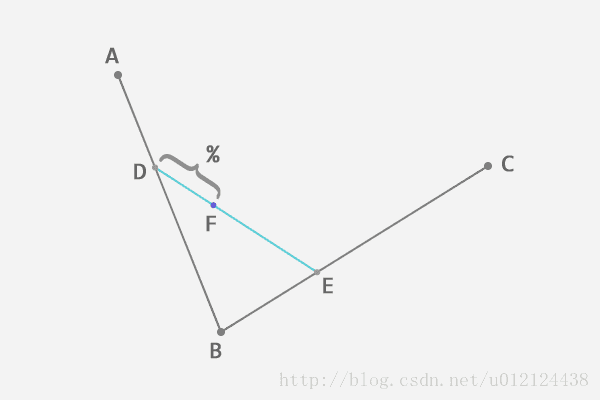
AD:DB = BE:EC = DF:FE
89、贝塞尔曲线的公式推理
实际使用
90、Canvas中绘制贝塞尔曲线
91、SVG中绘制贝塞尔曲线
Region
构造方法
92、Region的构造方法
// 1.无参数
Region region = new Region();
// 2. 由region对象构造
Region region = new Region(oldRegion);
// 3. 由Rect对象构造(矩形)
Rect rect = new Rect(left, top, right, bottom);
Region region = new Region(rect);
// 4. 用顶点坐标构造(矩形)
Region region = new Region(left, top, right, bottom);替换方法
93、Region的替换方法
//1. 清空
region.setEmpty();
//2. 替换为oldRegion指定的区域
region.set(oldRegion);
//3. 替换为Rect指定的区域
region.set(oldRect);
//3. 替换为四顶点坐标指定的矩形区域
region.set(left, top, right, bottom);
//4. 替换为Path和Region两个区域的交集
region.setPath(path, region);RegionIterator
94、RegionIterator的作用
1。能将
Region区域拆分为一个个矩形(rectangles)
2.RegionIterator会复制Region,因此后续对Region的操作不会影响到iterator.
95、Region使用实例
// 1.画笔设置
Paint mPaint = new Paint();
mPaint.setStyle(Paint.Style.STROKE);
mPaint.setStrokeWidth(3);
// 2.圆形Path
Path path = new Path();
path.addCircle(500, 500, 300, Path.Direction.CW);
// 3.Region与Path取交集
Region region = new Region();
region.setPath(path, new Region(0, 0, 1000, 1000));
// 4.迭代器将其拆分为矩形
RegionIterator iterator = new RegionIterator(region);
Rect rect = new Rect();
// 5.遍历绘制矩形
while (iterator.next(rect)) {
canvas.drawRect(rect, mPaint);
}区域操作
96、Region的区域操作
// 1. 取并集
region.union(rect);
// 2. 与目标区域进行操作(交、并、补、异并、反转补、后者区域替代前者)
region.op(otherRect, Region.Op.DIFFERENCE);
region.op(left, top, right, bottom, Region.Op.DIFFERENCE);
region.op(otherRegion, Region.Op.DIFFERENCE);
region.op(otherRect, otherRegion, Region.Op.DIFFERENCE);
// 3. Op的操作含义
DIFFERENCE(0), //取补集
INTERSECT(1), // 交集
UNION(2), //并集
XOR(3), //异并集
REVERSE_DIFFERENCE(4), //反转补集
REPLACE(5); //后者区域替代前者
97、Region区域操作的实例
mPaint.setStyle(Paint.Style.STROKE);
mPaint.setStrokeWidth(1);
Path path1 = new Path();
Path path2 = new Path();
path1.addCircle(500, 500, 300, Path.Direction.CW);
path2.addCircle(500, 800, 300, Path.Direction.CW);
mPaint.setColor(Color.RED);
canvas.drawPath(path1,mPaint);
canvas.drawPath(path2,mPaint);
Region region = new Region();
Region region2 = new Region();
region.setPath(path1, new Region(0, 0, 1500, 1500));
region2.setPath(path2, new Region(0, 0, 1500, 1500));
region.op(region2, Region.Op.REPLACE);
//绘制
mPaint.setColor(Color.BLUE);
mPaint.setStyle(Paint.Style.FILL);
RegionIterator iterator = new RegionIterator(region);
Rect rect = new Rect();
while (iterator.next(rect)) {
canvas.drawRect(rect, mPaint);
}Picture
98、Picture的作用
- A
Picturerecords drawing calls (via the canvas returned bybeginRecording)- 直接用Picture进行绘制的性能比
API调用更高,
99、Picture相关API
picture.getHeight(); //高
picture.getHeight(); //宽
picture.beginRecording(width, height); //开始录制,返回canvas,后续的绘制在该Canvas上
picture.endRecording(); //结束录制
picture.draw(canvas); //将录制的内容绘制到canvas上100、Picture的录制
Picture mPicture = new Picture();
private void recoding(){
// 1、开始录制,获取到canvas
Canvas canvas = mPicture.beginRecording(500, 500);
// 2、用canvas进行绘制
canvas.drawCircle(0, 0, 100, new Paint());
// 3、结束录制
mPicture.endRecording();
}101、Picture的绘制方法(三种)
1-Picture的draw方法
2-Canvas的drawPicture方法
3-PictureDrawable的draw方法(进行包装)
// 1、Picture
mPicture.draw(canvas);
// 2、Canvas
canvas.drawPicture(mPicture);
// 3、PictureDrawable
PictureDrawable drawable = new PictureDrawable(mPicture);
// 设置绘制区域
drawable.setBounds(0, 0, 250, mPicture.getHeight());
drawable.draw(canvas);